GNOME Do + Docky 0.8
O hábito, leva a que a nossa interacção com computadores e suas aplicações, seja sempre a mesma. Apesar disso, existem diferentes paradigmas de navegação e interacção com tarefas. O lançamento de aplicações por um menu é o processo mais comum, há quem ainda use Docks. Bem e depois existe o GNOME Do, que agora incorpora uma Dock.
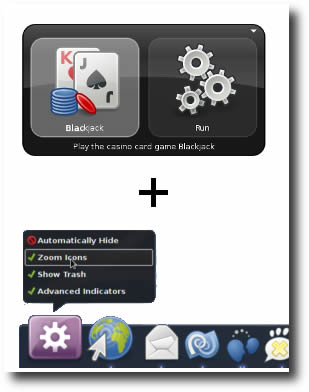
O GNOME Do, é um lançador de tarefas inteligente, baseado em larga medida no Quicksilver, o que torna a execução de tarefas comuns um processo simples e eficiente. Não só lhe permite lançar aplicações, como realizar pesquisas a contactos, bookmarks, documentos pessoais, música, etc...
Usando a última versão do Ubuntu como referência, verifica-se que já contém esta aplicação nos seus repositórios. Porém, para se ter acesso à ultima versão, tem-se que adicionar as linhas apt, do PPA do projecto. Para isso será utilizado o Gestor de Pacotes Synaptic, disponível em Sistema > Administração.
Uma vez lançado o Synaptic, deve-se escolher a opção Configurações > Repositórios, seleccionar o Separador “Aplicações de Terceiros” e carregar no botão Adicionar, de modo a adicionar os seguintes endereços apt:
deb http://ppa.launchpad.net/do-core/ppa/ubuntu intrepid main deb-src http://ppa.launchpad.net/do-core/ppa/ubuntu intrepid main
Para quem quiser validar a autenticidade do repositório, pelo uso da sua chave, pode escrever as seguintes linhas na Consola do Ubuntu:
gpg --no-default-keyring --keyring /tmp/gnome-do.keyring --keyserver keyserver.ubuntu.com --recv A5D19FDCAA6ABB440CD3464628A8205077558DD0 gpg --no-default-keyring --keyring /tmp/gnome-do.keyring --export --armor A5D19FDCAA6ABB440CD3464628A8205077558DD0 | sudo apt-key add - rm /tmp/gnome-do.keyring
Depois de adicionado o PPA, apenas é necessário pesquisar “gnome-do” (sem aspas) e seleccionar o pacote respectivo. Também aconselho a instalação do pacote “gnome-do-plugins” que traz na selecção bastante útil de plugins que permitem ao GNOME Do interagir com várias aplicações típicas e procurar outra informação como contactos do Evolution e Pidgin, bookmarks do Firefox, artistas e álbuns do Rythmbox, etc..
Depois de instalado, pode-se ter acesso ao Gnome Do, através do menu Aplicações > Acessórios. Ao ser lançado é criado um icon no painel superior na área de notificações. Um click com o botão direito do rato dá acesso às suas preferências:
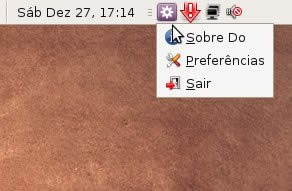
Quando é lançada a caixa de diálogo das preferências, existem três separadores de realçar. O separador “General” controla configurações como o comportamento da aplicação e a sua aparência. O separador “Keyboard” permite editar os atalhos para a função de chamar o GNOME Do e a de introduzir texto no clipboard. O terceiro e talvez mais importante separador como o próprio nome sugere, diz respeito aos “Plugins” a carregar com a aplicação, de modo a estender as suas funcionalidades. Para não tornar a utilização do GNOME Do demasiado complexa, neste exemplo são carregados os plugins “Files and Folders”, “Firefox” e “Gmail”.
No exemplo aqui apresentado, é ainda necessário no plugin do Gmail, carregar em “Configurações” e introduzir o endereço de email e password do Gmail. O botão “Aplicar” autentifica o utilizador na sua conta de Gmail
Agora chega a altura de se testar algumas das potencialidades do GNOME Do. No caso de não se ter alterado os atalhos existentes, utilizando a combinação de teclas teclas Super (tecla do Windows) + barra de espaço e de seguida digitando uma palavra-chave desejada, pode-se por exemplo fazer uma pesquisa simples por uma aplicação, neste caso é dado como exemplo o Pidgin.
Como pode ser visto na imagem anterior, nem foi preciso escrever totalmente pidgin para a aplicação me aparecer para selecção, foi bastante fácil, não foi?
Vamos agora tentar algo mais difícil: vou procurar o contacto de uma amiga no meu Gmail dos contactos de Chat, para lhe mandar um mail. Ora, vamos lá então novamente + barra de espaço e vamos indexar os contactos do Gmail
Depois basta procurar pelo nome da pessoa e voilá...
Depois de seleccionado o contacto, é lançada uma janela para compor um novo email, usando o cliente de email pré definido no Ubuntu, no meu caso é lançado o Evolution.
A partir da versão 0.8, o gnome do, inclui, uma barra de acesso fácil aos programas mais comuns do utilizador, que muitos conhecemos como “Dock”. A Docky (como é designada pelo autor), pode ser activada nas preferências do Gnome Do, no separador Appearance , mudando a opção Theme, de “Classic Apearance”, para “Docky”.
A partir de agora, fica ao nosso dispor uma dock com os atalhos mais comuns que usamos e que ao mesmo tempo se encontra integrada, com a combinação Super + Barra de espaço, mudando o seu conteúdo à medida que se escreve. Importa referir que para que esta Dock esteja acessível é necessário que o compiz, ou outro gestor de “composing”, esteja activo.
Muitos dos pressupostos do QuickSilver se aplicam no Gnome Do, o que certamente agradará aos utilizadores de Mac OS e do QuickSilver, que também são utilizadores de Linux, por isso algumas das tarefas de navegação descritas anteriormente, são apenas gotas num vasto oceano de funcionalidades.
O vídeo do autor da aplicação, descreve em maior detalhe as suas funcionalidades.
Este artigo tem mais de um ano

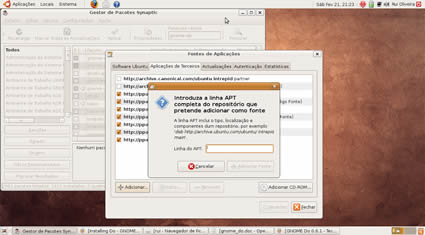
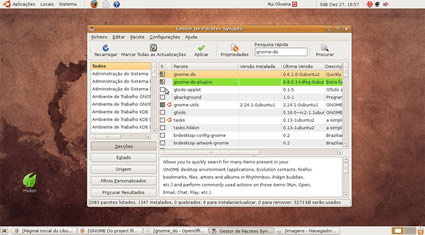
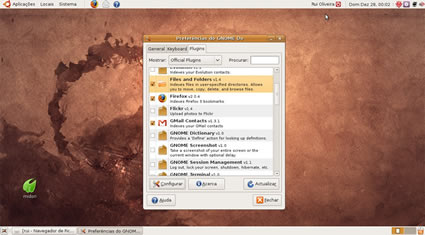
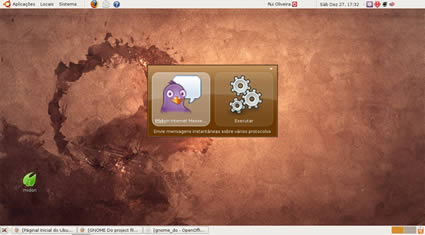
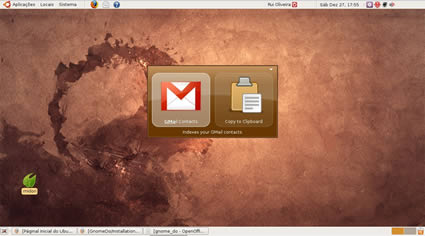
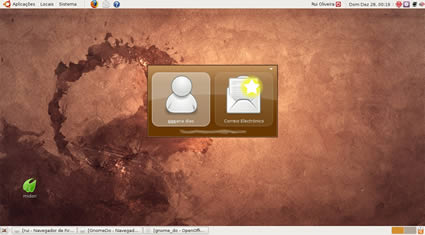
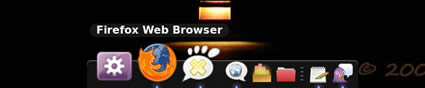























E a dock funciona bem ou é como aquelas docks manhosas que se vê às vezes, que ou dão erros por todo o lado ou têm mais prelimpimpim que funcções?
—–
http://nocontinues.net/ – Os jogos que interessam
quicksilver para linux, nada mais…
http://www.9quina.com
@Morbus
Não tive problemas, pareceu-me estável, nada como testares para ver. Lembra-te que tens que ter o compiz activo.
@MOrbus
Esta dock, por acaso funciona bem no meu desktop, ao contraŕio, por exemplo da AWN. Não tem aqueles bugs de aparecerem riscos brancos na dock e assim. E, realmente é inteligente, arrasta-se os cantos e aparecem os programas mais utilizados… Muito bom!
Esta dock no meu, se activar os efeitos fica lenta e encrava um pouco… de resto é muito util… só acho é que precisa de uns bons ajustes ainda…
A friend
isso tem muito a ver com a tua placa grafica, e qualidade dos drivers para linux, não necessáriamente com a dock.
Era bom que houvesse algo com a mesma funcionalidade em Windows… Isto sim, é uma dock genial.
De relembrar apenas que o Gnome Do já vem por defeito no Linux Mint.
@Sepas
Sim, vem a versão anterior (sem dock)
@ Rui Oliveira
eu sei.. mas outras docks funcionam com melhor performance que esta…
Eu tenho uma Geforce 8800 GTS 512MB, e sei que os drivers para esta placa tambem nao estao muito maduros ainda, mas se as outras docks funcionam na perfeição é porque esta, como disse antes, precisa limar algumas arestas 😉
@ Pensador
No Windows uso o Rocket Dock e acho espetacular… para organizar os meus programas favoritos é excelente, só não minimiza é programas em aberto para a Docks .. de resto acho rapida e leve
@A friend
Correcção: A rocket dock têm a opção de minimizar janelas para a dock 😉
Já ando a experimentar à alguns dias, e só tenho uma coisa a dizer….
5 *****…..
cumps 😉
Sou adepto do Gnome Do (incluindo o Docky), de tal forma, que já cheguei a colocar um post no forum do ubuntu por forma a solicitar a inclusão deste software como default nos próximos lançamentos…hehe.
Esta versão é muito estável, e a dock é das melhores que já experimentei para Linux.
Existe alguma versao parecida para windows?, eu digo parecida em aspecto adoro essa GNOME DO existe uma muito parecida para MAC a (quicksilver axo) mas para windows com o mesmo aspecto n encontro.
Dá para integrar no cairo dock?
@Bruno Coimbra
O original é o Quicksilver para Mac, o GNOME DO é uma cópia…
Para Windows o mais parecido em aspecto é o: Skylight
Requer o .NET 3.5 instalado.
@.q’
Não é bem uma cópia, copia seria ser igualzinho sem tirar nem por 😛 , que eu saiba esse pormenor da Doky, o quicksilver não tem. até porque certos pormenos de navegação não são bem iguais.
@Rui Oliveira
Talvez não tenha usado o termo certo mas a verdade é que o GNOME DO
é igual ao Quicksilver em termos de interface, tirando o Dock…
Tutorial do Quicksilver no Youtube
@ q’ encontrei um que é exactamente igual ao quicksilver mas ja n esta disponivel na net em nenhum site para fazer o download nao sei se existe alguem que por acaso o tenha guardado mas chama-se MightyBox vejam imagens é mesmo igual e é para windows se alguem o arranjar por favor avisem quero mesmo aquele (coimbra_kpm@hotmail.com)
http://screenshots.en.softonic.com/en/scrn/68000/68671/3_mightybox03.jpg
aqui esta o link de uma imagem
@Bruno Coimbra
Pelo que li, “já não está disponivel na net” não esta muito certo, se calhar e mais “ainda nao esta disponivel…”
Parece que o projecto ficou parado, a versao mais recente que encontro e uma alpha do ano passado, inicios mesmo
http://mightybox.en.softonic.com/
@Sepas
”The download link from the publisher’s site appears to be broken”
o que acontece é que ate essa versao alpha desapareceu ja procurei em dezenas de sites e todos eles dizem o mesmo que o ficheiro desapareceu ou esta corrompido ou assim ou seja eu quis dizer que ja n esta disponivel para download a partir da fonte mas se por acaso alguem o tiver sacado quando este disponivel e agora o puser na internet para podermos sacar era porreiro
@Bruno Coimbra
Pelo que pude apurar, o MightyBox que antes estava disponivel era apenas
uma versão alpha. Nem sequer chegou a beta.
E pelas razóes que li, compreende-se o porquè de ter estagnado.
Foi criado em JAVA, consumia muitos recursos, cerca de ~50MB e criar
plugins para o mesmo seria mais complicado.
Por essa mesma razão, o autor decidiu mudar para C# e actualmente ainda
está numa fase bastante embrionária do projecto.
Resta esperar, ou como já tinha sugerido, testar o Skylight que quem sabe
até agrada mais?! Nunca usei portanto também não posso dizer como é….
Eu quando coloco o Gnome-Do em docky o meu pc fica extremamente lento, acontece a mais alguém? Tenho o Linux Mint 6.
uma evolução do katapult que não roda mais no intrepid
vamos testar pra ver
porque a cairo dock é um lixo
@ q’
Sim eu sei que o projecto foi interrompido devido ao uso de java e que agora foi mudado para C# mas nao tinha percebido se ja havia ou nao algum alpha deste novo programa. esperar para ver pq em termos de semelhancas e funcionalidade o autor diz que é mt identico ao quicksilver e se assim for é bom.
Talvez o pplware ainda venha a falar dele =p
Abraços
P.S. o Skyligth nao é muito preciso na pesquisa enm na configuraçao (para mim) em termo de visual é agradavel devido aos icones grandes mas de resto…
@Bruno Coimbra
Neste post publicado no Lifehacker,
estão várias alternativas ao Quicksilver, incluindo os já referidos “MightyBox” e “Skylight”.
Nesse mesmo post encontra-se o “DOMercury”
A skin principal já não é essa que consta no artigo mas sim esta:
QBSkin
Continua a ser feia, mas imita o look do Quicksilver…
Quanto ao desempenho, não faço a mínima ideia mas está disponível uma versão
portable.
@ q’
Foi exactamente nesse post que conheci o MigthyBox entre outros, realmente o DOMercury nao me chamou atencao pq a imagem apresentada(agora sei que n é actual) nao era o que eu procurava.
Obrigado pela ajuda
Abraços
@ Sepas
“Rocket Dock opção para minimizar para o Dock…”
Ena pois tem… lol…! … isto é o que dá ter instalado o Dock e não o ter explorado!
E realmente já tive a testar e é bem rapido a minimizar… espetacular ! 😉
Thanks… !!!
Alguem ai testou o Launchy?
Ouvi dizer que é bem rápido…
http://www.launchy.net/
“Launchy is a free windows and linux utility designed to help you forget about your start menu, your desktop icons, and your file manager. Launchy indexes and launches your applications, documents, project files, folders, and bookmarks with just a few keystrokes!”
Tenho um problema com esta dock. Depois de activada quando movimento ICONs, na zona inferior (mais perto da Dock) do Desktop, eles nao se movem. Em vez disso dizem que vao ser copiados (+) para a Dock?!
Alguem tem o mesmo problema?